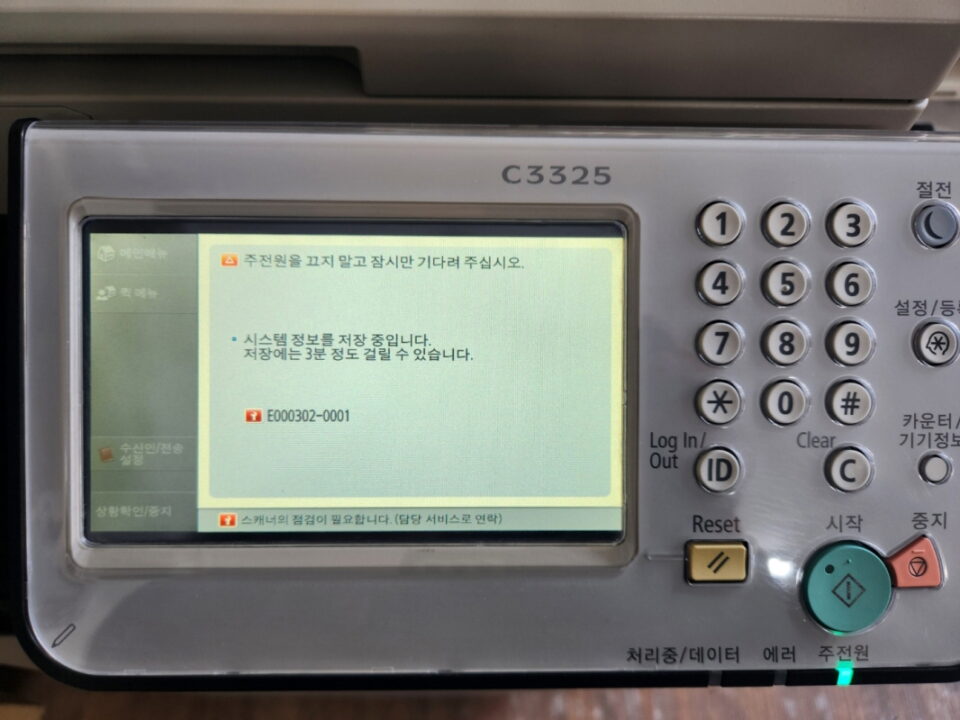<< 색깔(계조)조정 / 보정 >>
가. 자동 계조 조정(Full 보정)
최초 설치시 꼭 해주세요
서비스모드 = [Additional Function] key = * -> [조정/클리닝] -> [자동계조조정] -> [FULL 보정] -> 시험인쇄 -> [스캔시작] -> 인쇄물을 scan 유리위에 올려놓고 3 번 조정
나. 프린터 색깔 조정
서비스모드 = [Additional Function] key -> [프린트 사양 설정] -> [Setting] -> Print Quality -> Density -> [C/M/Y/K 조정]
다. 복사기 색깔 조정(ex : 백림의 복사기 색깔 흐린데, 이것으로 해결)
조작패널(LCD화면)의 [응용모드] -> 2/2page 의 [이미지 조정] -> [컬러 조정]
복사, (스캔)송신의 농도 조절(ex:**건설, 스캔을 인쇄할 때 너무 흐리다고 할때 적당함)
조작패널의 *(서비스 모드 버튼) -> [조정/클리닝] -> 2/3pages에 [농도조정]
복사/박스, 흑백송신, 컬러송신 3개가 있음
개중에 선택하여 연하게/진하게”를 조정함 -> [확인]
<< 카세트를 인식하지 못해요 >>
복사기 제어판의 [시스템 상황]을 눌러서 확인 : 상단의 2개의 카세트만 시스템 상황에 표시됨(ex:백립 종합 건축)
((해결책))복사기 뒷면 하단의 연결잭이 빠진 것임
<< 용지 >>
원고의 insert 는 가로이건 세로인건 자동 인식함
원고를 표준크기로 확대/축소(정형 변배)하는 경우(ex : A4를 B4나 A3로 확대하는 경우등)에선 원고를 가로로 넣어주세요
원고를 표준크기로 확대/축소(정형 변배)하는 경우(ex : A4를 B4나 A3로 확대하는 경우등)에선 원고를 가로로 넣어주세요
수동 급지
우측의 수동 급지대에 알맞게 용지를 급지한 후
제어판의 용지를 자동 으로 하지않고 수동으로하여 인쇄하고자하는 용지를 선택하고 복사를 시작함